热门标签
热门文章
- 1Spring Boot框架的过滤器(Filters)和拦截器(Interceptors)使用
- 2MATLAB的rvctools工具箱熟悉运动学【机械臂机器人示例】_startup_rvc
- 3关于操作系统_blackberry 操作系统 发展
- 4Android Kotlin知识汇总(三)Kotlin 协程
- 5大预言模型——ChatGPT,Claude3、Sora、等技术
- 6C++进行代码加速、多线程等知识点。pthread、openomp进行多线程加速、SSE进行加速
- 7hive之拉链表实现过程及剖析_hive拉链表的实现过程
- 8Sora学习笔记 Sora技术原理解析_sora原理 csdn
- 9Linux 文件系统只读_linux 只读文件系统
- 10【爬虫】使用selenium爬取网易云音乐热歌榜_爬虫网易音乐排行榜的信息
当前位置: article > 正文
Typora Mac版本安装Pandoc导出文件为word格式(windows可通用)_typora安装word插件
作者:2023面试高手 | 2024-03-23 19:01:41
赞
踩
typora安装word插件
我们在用Typora时导出的格式常常为PDF格式,但是如果我们要将文件导出为word格式的时候却需要安装插件PanDoc,我目前使用的是Mac版本的Typora,给大家分享一下如何安装Pandoc以及导出word格式文件。
1.根据Typora中的说明进入GitHub下载Pandoc
地址如下:https://github.com/jgm/pandoc/releases/tag/2.19.2
根据自己操作系统版本选择相应的安装包下载,这里我选择的是.pkg格式文件,windows用户推荐选择.msi格式文件,方便安装。
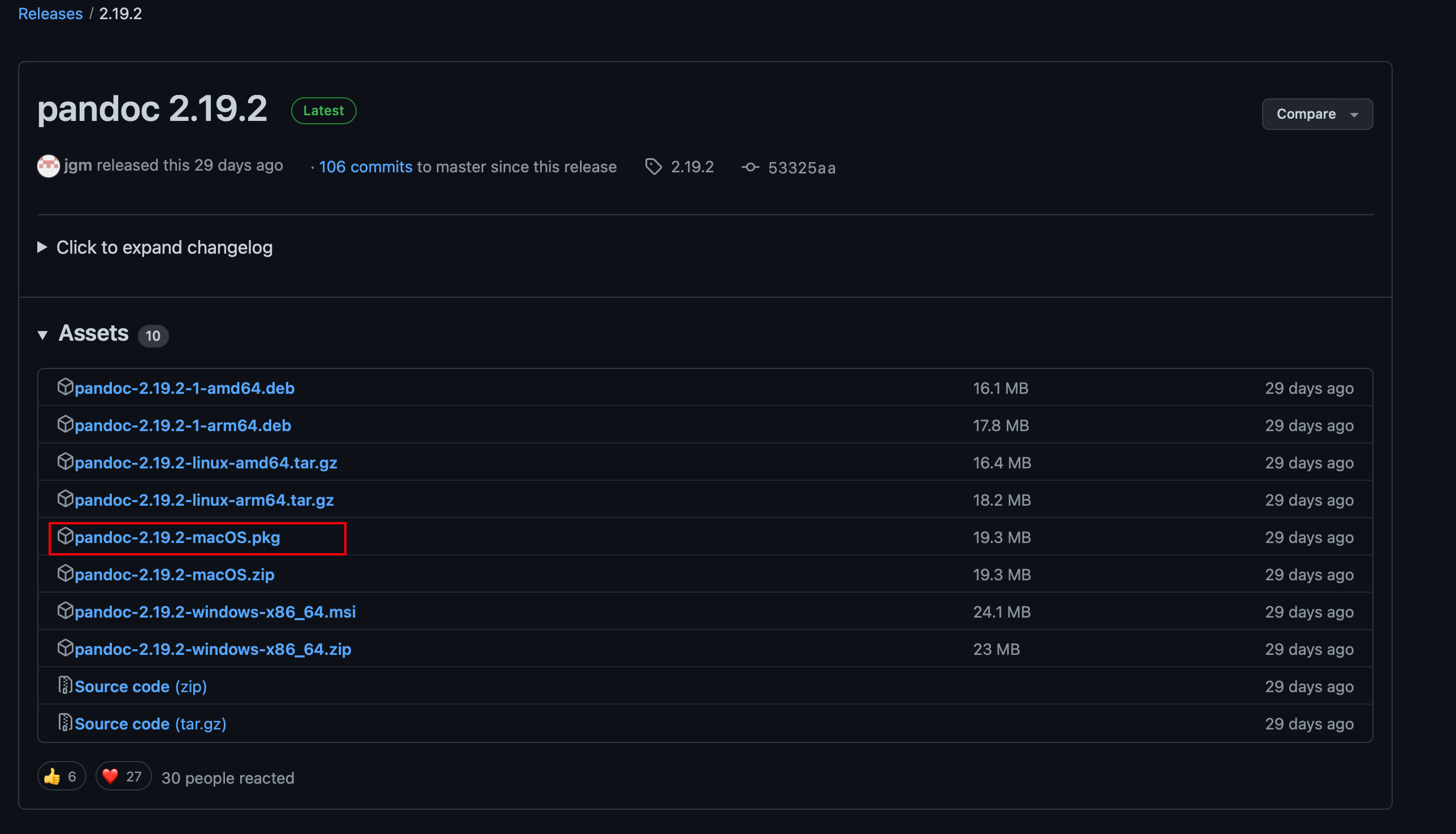
2.在访达中找到下载好的安装包,双击进行安装
一系列傻瓜式操作,大家自定义安装位置。
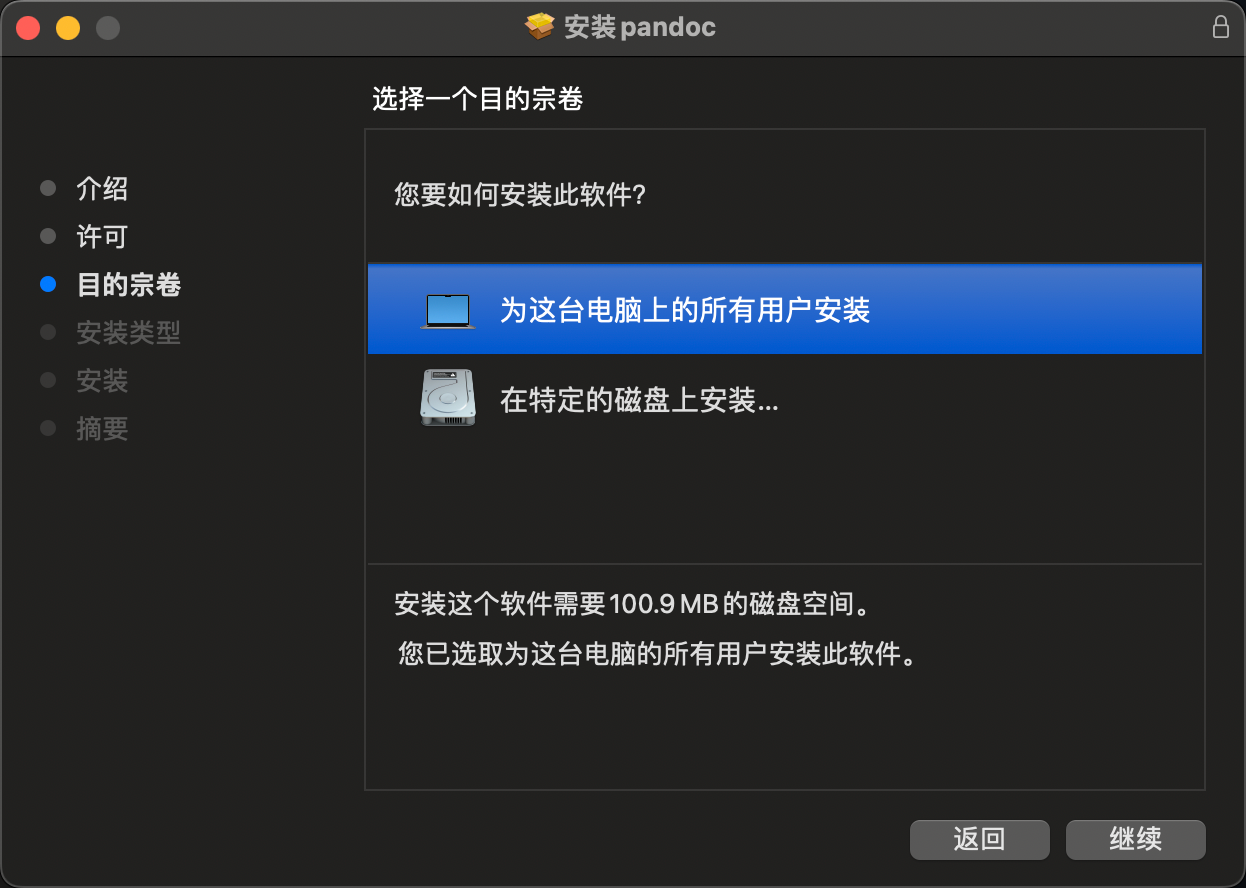
安装完成之后,打开终端通过命令行验证,若显示当前版本则代表安装成功
pandoc --version
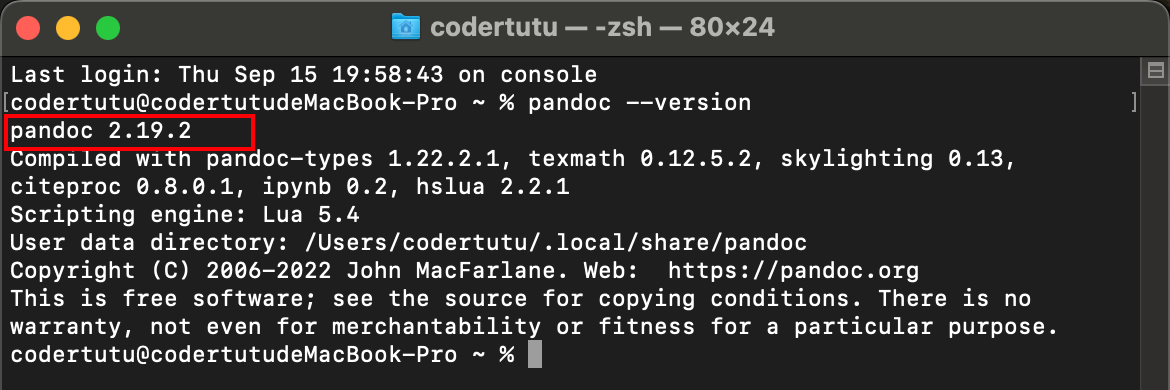
3.导出.md文件为word格式
在左上角选择文件->导出->Word。
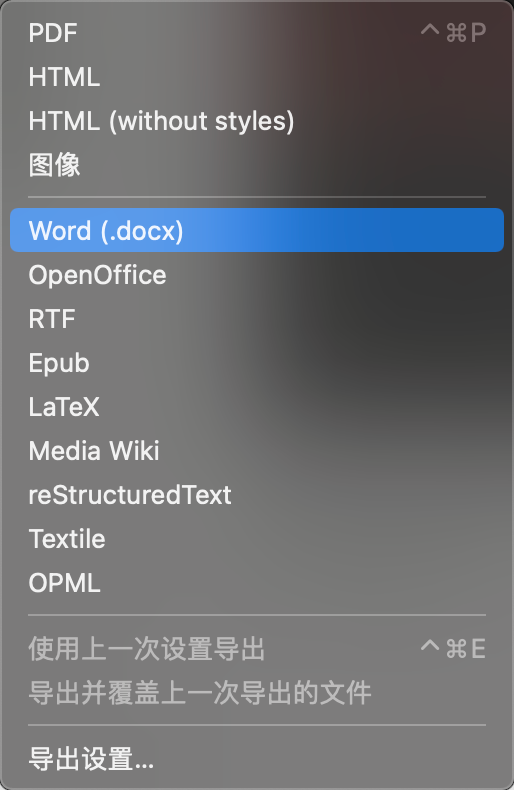
选择文件保存路径即可。
在这里插入图片描述
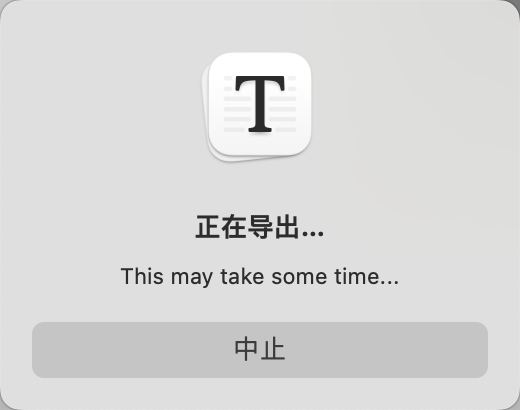
查看导出效果,看起来还是很不错的,大家可以根据自己的需求修改格式。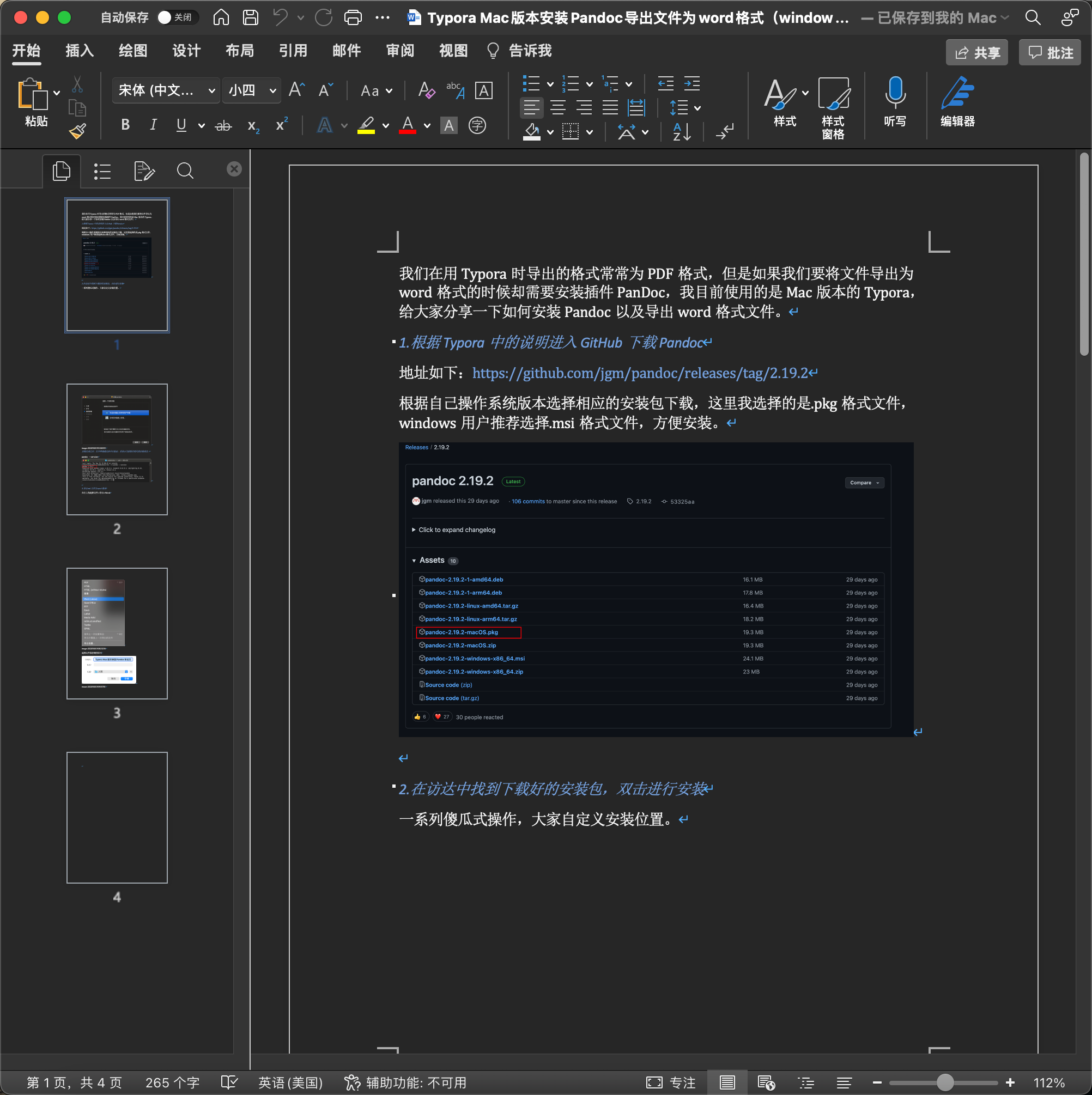
查看导出效果,看起来还是很不错的,大家可以根据自己的需求修改格式。
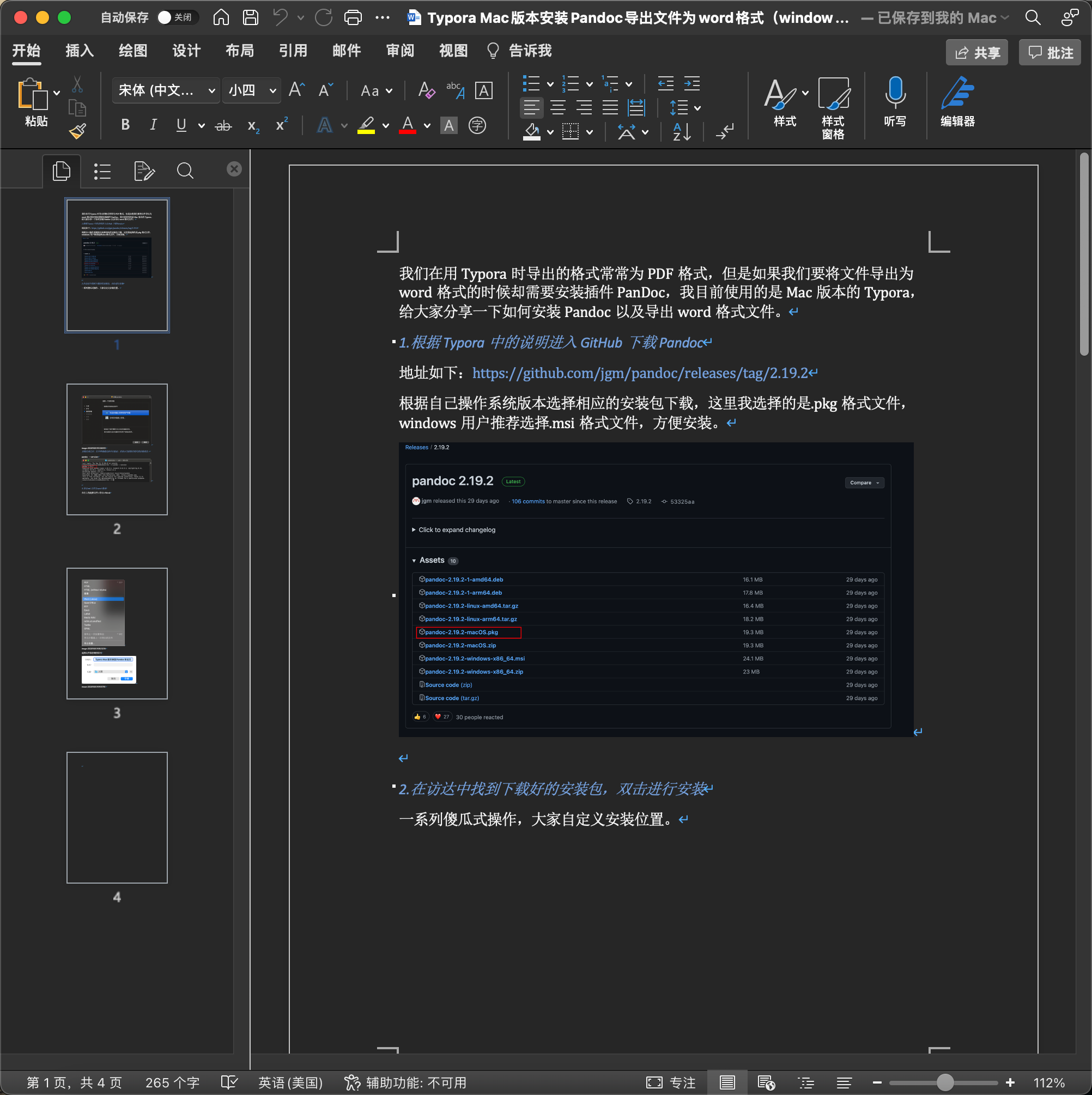
【补充】常见问题
1.是否需要在偏好设置的导出里设置pandoc文件路径?
我的回答是不需要,Typora会自动检测我们的计算机是否安装PanDoc,windows用户如果不能实现导出可手动选择安装的路径。
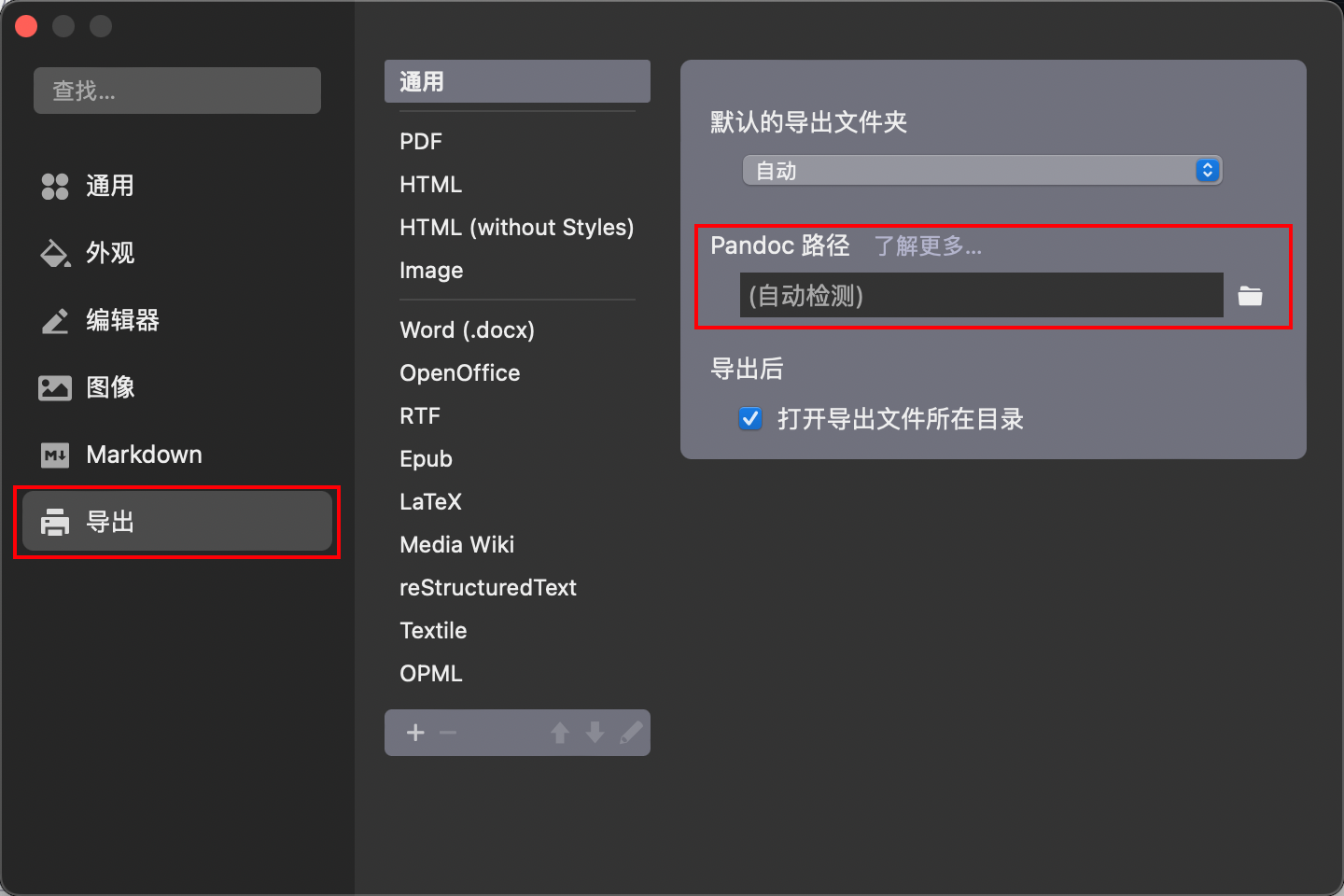
2.Typora利用PanDoc导入word转化为.md文件时,图片加载失败,应该如何解决?
我发现当通过图形化界面选中导入word到Typora时,会出现图片无法加载的情况,如下图所示。

目前可以通过利用终端命令行导入文件的方法进行解决问题,如果大家有其他的好办法,欢迎在评论区留言。
例如:我将文稿中的文件导入到Typora中,首先打开终端,进入到你需要导入的word文件的文件位置,通过pwd查看文件路径,利用命令行进行导入。
pandoc -f docx -t markdown --extract-media /Users/codertutu/Documents -o test.md Typora\ Mac版本安装Pandoc导出文件为word格式(window可通用).docx
// 其中/Users/codertutu/Documents 为word文件路径
// test.md 为导入到Typora中你自定义的名称
// 最后一个参数为你的word文件名称
// 均可通过tab键补全
- 1
- 2
- 3
- 4
- 5
- 6

查看效果,图片显示正常,完美解决。
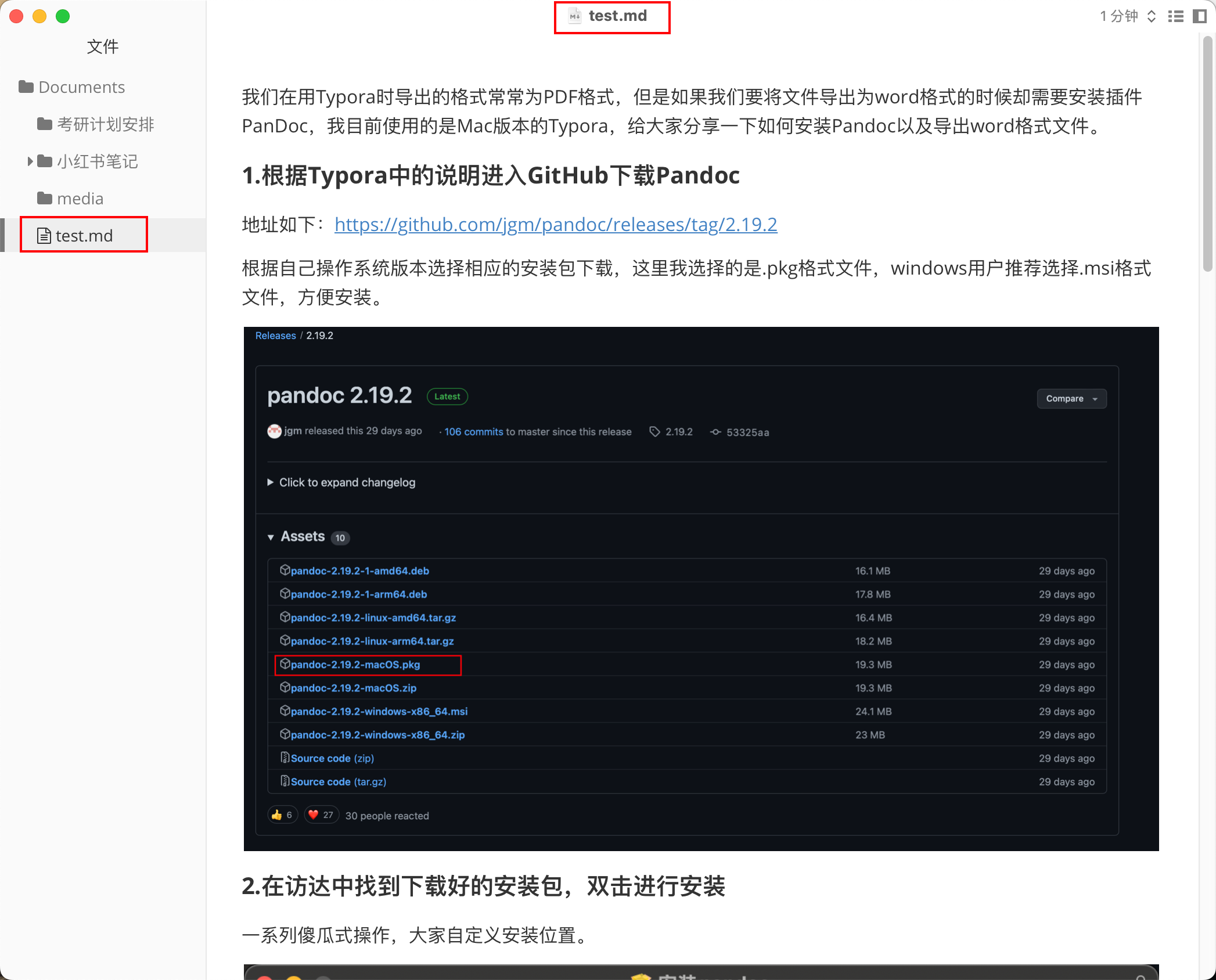
声明:本文内容由网友自发贡献,不代表【wpsshop博客】立场,版权归原作者所有,本站不承担相应法律责任。如您发现有侵权的内容,请联系我们。转载请注明出处:https://www.wpsshop.cn/w/2023面试高手/article/detail/297007
推荐阅读
相关标签


